Wenn Sie das beliebte Spiel Call of Duty: Black Ops Cold War mit Ihren Freunden zusammen zocken möchten, wollen Sie es unbedingt nicht wissen, dass der Sprachchat nicht geht. Glücklicherweise lässt sich das Problem eigentlich nicht schwer beheben. Wir haben für Sie 4 Lösungen entwickelt und gesammelt.
Probieren Sie diese Lösungen aus:
Hier sind 4 Lösungen, die schon vielen Spielern geholfen haben. Sie brauchen nicht, alle Lösungen durchzuprobieren. Arbeiten Sie sich einfach durch die Liste, bis Sie eine Effektive finden.
- Die Verbindung Ihres Audio-Geräts überprüfen
- Ihren Audio-Treiber aktualisieren
- Ihr Standardaufnahmegerät ändern
- Alle Windows-Updates installieren
Lösung 1: Die Verbindung Ihres Audio-Geräts überprüfen
Bei der Fehlerbehebung des Problems sollten Sie zunächst die Verbindung Ihres Headsets überprüfen. Stellen Sie sicher, dass es keine Hardware-Defekte mit Ihrem Headset vorliegt. Anschließend klicken Sie hier und folgen Sie den Schritten, um zu überprüfen, ob Ihr Headset korrekt an Ihrem PC angeschlossen is.
Testen Sie nach der Überprüfung, ob der Sprachchat im Spiel Black Ops Cold War ordnungsgemäß funktioniert.
Lösung 2: Ihren Audio-Treiber aktualisieren
Geht Ihr Sprachchat nicht, kann dies darauf hinweisen, dass Sie einen fehlerhaften oder veralteten Audiotreiber verwenden. Wenn Sie seit langem Ihre Gerätetreiber nicht aktualisiert haben, sollten Sie auch andere Gerätetreiber bzw. Ihren Grafiktreiber auf den neuesten Stand bringen, um verschiedene Fehler in Videogames zu vermeiden. Dafür gibt es grundsätzlich zwei Optionen.
Option 1: Ihren Audiotreiber manuell aktualisieren
Um Ihren Audiotreiber und andere Gerätetreiber manuell zu updaten, brauchen Sie genügend Zeit und Computerkenntnisse. Besuchen Sie die Webseiten der Gerätehersteller. Laden Sie die neuesten und korrekten Treiber herunter, die mit Ihrem Betriebssystem kompatibel sind.
Option 2: Ihren Audiotreiber automatisch aktualisieren (Empfohlen)
Driver Easy erkennt Ihr System automatisch und findet korrekte Treiber dafür. Sie müssen nicht genau wissen, welches System Ihr Computer hat. Sie brauchen auch kein Risiko von Herunterladen und Installation eines falschen Treibers einzugehen. Außerdem brauchen Sie sich keine Sorgen darum zu machen, dass Sie bei der Installation Fehler machen.
Beide Driver Easy Gratis- und Pro-Version durchsuchen nun Ihren Computer und listen alle benötigten Treiber auf. Aber mit der Pro-Version schaffen Sie alles mit nur 2 Klicks (und Sie erhalten volle Unterstützung sowie eine 30-tägige Geld-zurück-Garantie).
1) Downloaden und installieren Sie Driver Easy.
2) Führen Sie Driver Easy aus und klicken Sie auf Jetzt scannen. Alle problematischen Treiber auf Ihrem Computer werden innerhalb einer Minute erkannt.
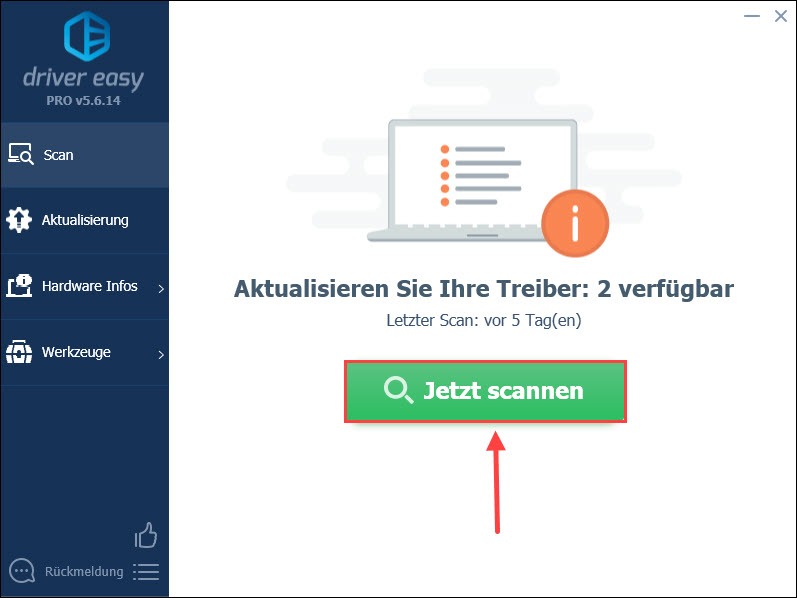
3) Klicken Sie einfach auf Alle aktualisieren, um alle fehlerhaften oder veralteten Treiber auf Ihrem Computer automatisch zu aktualisieren. (Dies verlangt die Pro-Version – Sie werden aufgefordert, die Gratis-Version auf die Pro-Version upzugraden, wenn Sie auf „Alle aktualisieren“ klicken.)
Sie können auch auf Aktualisierung neben Ihrer Grafikkarte klicken und dann mit der Gratis-Version fortfahren. Aber den Vorgang müssen Sie teilweise manuell schaffen.
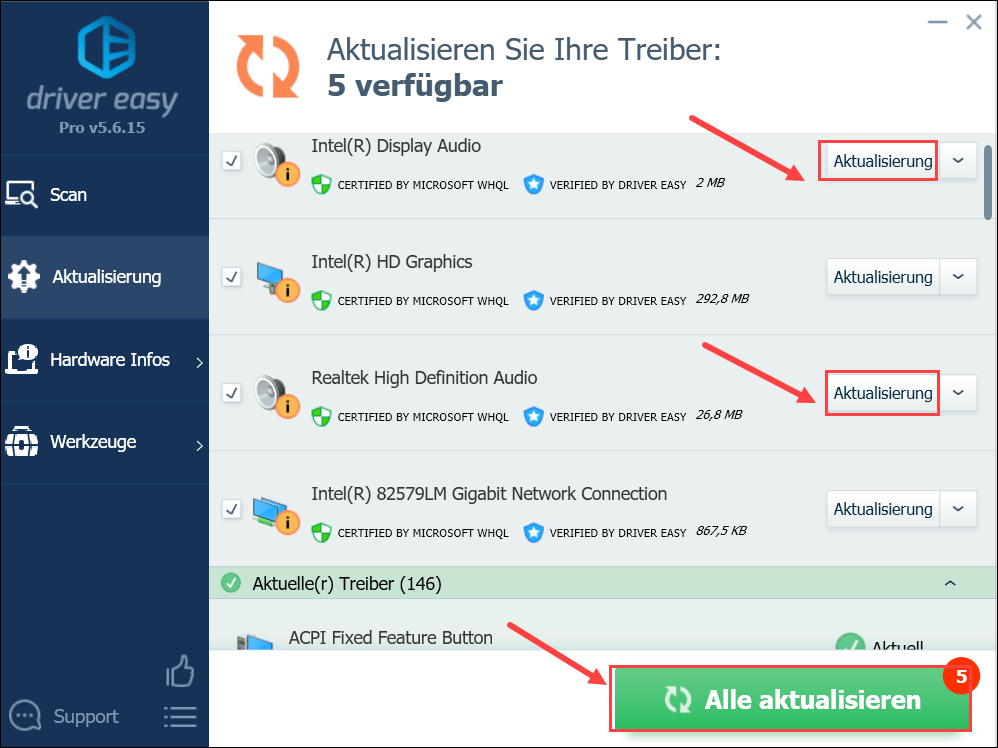
4) Starten Sie Ihren PC neu. Nun sollten Sie im Sprachchat von Black Ops Cold War Ihre Freunde hören.
Lösung 3: Ihr Standardwiedergabegerät ändern
Normalerweise legt Windows Ihr Audiogerät automatisch als Systemstandard fest, sobald es angeschlossen ist. Dies ist jedoch nicht immer der Fall. Manchmal müssen Sie Ihr Gerät manuell als Standard festlegen:
1) Drücken Sie auf Ihrer Tastatur gleichzeitig die Windows-Taste + R.
2) Geben Sie in den Textfeld mmsys.cpl ein und drücken Sie die Eingabetaste.
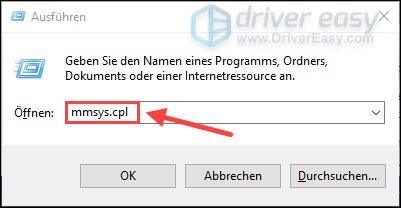
3) Rechtsklicken Sie auf eine leere Stelle in der Audiowiedergabegeräte-Liste und wählen Sie Deaktivierte Geräte anzeigen aus.
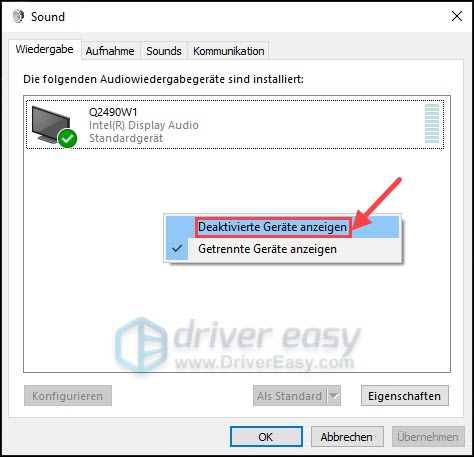
4) Rechtsklicken Sie auf den Eintrag Ihres Headsets und wählen Sie Aktivieren aus.
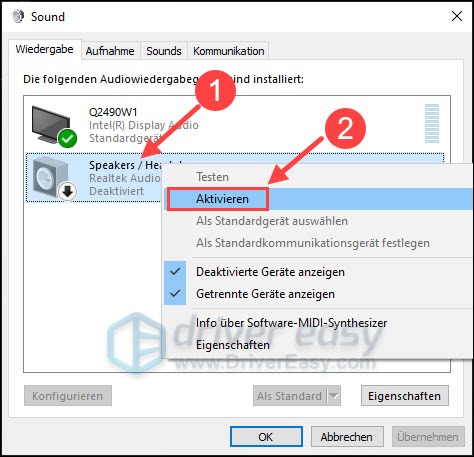
5) Klicken Sie auf Ihr Headset und dann unten auf Als Standard.
Klicken Sie zur Bestätigung auf OK.
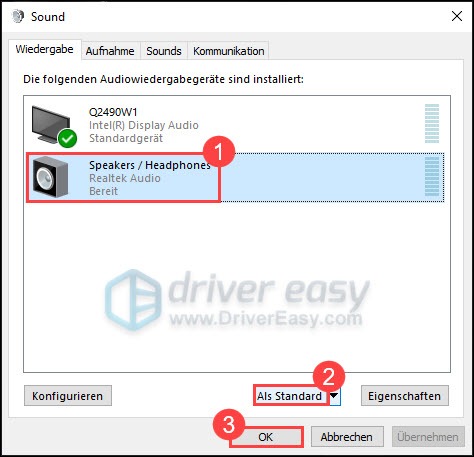
6) Starten Sie Black Ops Cold War und navigieren Sie zu Einstellungen. Klicken Sie auf den Tab Audio.
7) Stellen Sie das Sprachgerät und das Mikrofon-Gerät auf Ihr angeschlossenes Headset ein. Ziehen Sie den Schieberegler für die Lautstärke nach ganz rechts.
8) Überprüfen Sie nun, ob diese Lösung bei Ihnen funktioniert.
Lösung 4: Alle Windows-Updates installieren
Wenn Ihr System auf dem neuesten Stand ist, werden viele Probleme verhindert. Es ist ratsam, Ihr Windows-System zu aktualisieren.
1) Drücken Sie auf Ihrer Tastatur gleichzeitig die Windows-Taste + S.
2) Geben Sie in die Suchleiste nach updates suchen ein und klicken Sie dann auf das Suchergebnis.
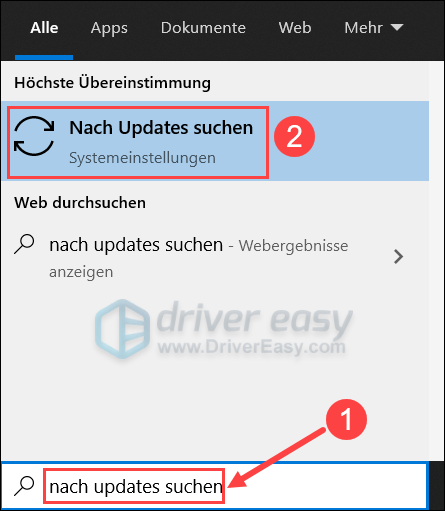
3) Klicken Sie oben auf Nach Updates suchen. Wenn es Updates verfügbar sind, wird Windows die Updates automatisch herunterladen und installieren.
Falls es schon Updates erkannt werden, klicken Sie auf Herunterladen wie im Bild gezeigt.
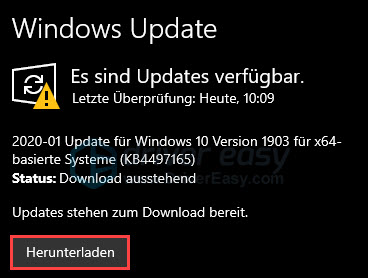
4) Warten Sie, bis der Verlauf abgeschlossen ist. Ihre neue Version von Ihrem Windows-System ist nun einsatzbereit. Führen Sie Call of Duty: Black Ops Cold War aus und testen Sie, ob Sie mit Ihren Freunden über den Sprachchat chatten können.
Hoffentlich hat Ihnen dieser Beitrag geholfen. Wenn Sie dazu noch andere Fragen oder einen effektiven Lösungsvorschlag haben, bitte teilen Sie mit uns im Kommentarbereich mit.






